富士打印app
软件介绍
富士打印app官方版是一款好用的手机在线移动打印软件,由富士官方推出的智能打印软件,一站式连接富士自己啊的打印机,让用户可以通过手机和硬件智能互联,手机上轻轻一点打印就能在硬件上完成打印工作。富士打印app提供了全新的自动修正功能,由富士经过十几年的时间进行打磨,让用户可以在这里体验全新的相片修复服务,为用户提供更精致的画面表现。
富士打印app官方版完美兼容各个模板尺寸的证件照打印,用户可以在这里一站式选择各种尺寸类型的证件照,签证、一寸、二寸、二代身份证等等,在这里快速完成证件照打印。
软件特色
1、富士打印app支持给图片添加边框,有着30多种边框可选;
2、也还可以选择这里的主题模板添加到照片中;
3、在打印之前可以对图片进行一些简单的装饰和美化;
4、支持给图片进行剪切功能,能够自由的裁剪图片尺寸;
5、如果觉得图片制作的不满意可以点击重置来重新编辑;
6、支持给照片添加滤镜,有着多种精美滤镜,衬托出图片的意境。
闪退无法运行怎么办
富士打印官方版是一款占用手机内存小的软件,除非是本身内存比较小的手机,还开启了其他软件。
这个情况可以试一试重启或者清空后台再打开富士打印,也有可能是软件版本过低或者不适配手机。
可以在本站下载最新版本,在设置里面选择清除缓存,重新安装试试。
如何进行打印
1、在本站下载安装富士打印app之后,打开并进入,就会弹出打印机选择选择,大家根据型号选择即可,同时需要注意的是我们需要确认自己手机的WI-FI功能已开启,并与打印机的WI-FI做联机,才能正常连接;
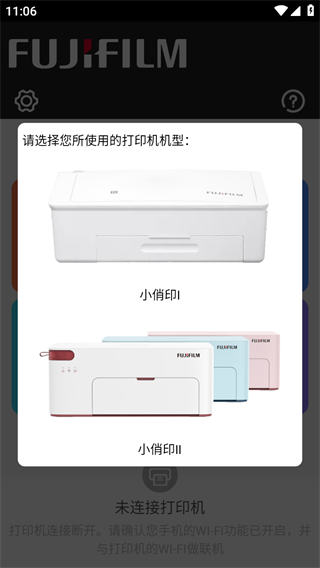
2、连接完成后进入打印类型选择界面,比如我们选择一般打印;
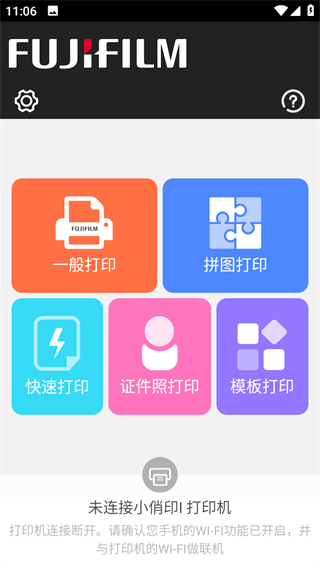
3、点击一般打印之后就会跳转至文件选择或是照片选择界面,挑选一张想要打印的照片或文件;
4、选择完成后点击下一步;
5、点击便会弹出提示,点击确定即可;

6、然后在此页面再次点击下一步;
7、进入预览界面,检查无问题之后再次点击下一步;
8、进入这个页面就是打印步骤的最后一步了,点击红叉旁边的按钮即可让打印机开始运作打印自己需要的文件!
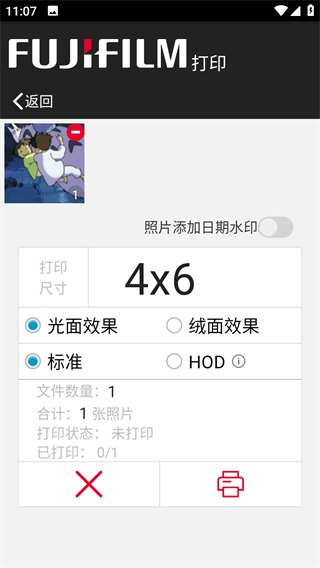
无法显示手机相册
首先,检查网络连接是否稳定,因为富士打印app需要网络连接来访问手机相册。如果网络不稳定,可能会导致app无法正常加载相册内容。
其次,确保你的富士打印app是最新版本。过时的app版本可能无法与最新的手机系统或相册功能兼容,导致无法显示相册。可以在应用商店检查是否有可用的更新。
另外,确认你的手机已经给予富士打印app访问相册的权限。在手机的设置中,找到应用权限设置,确保富士打印app有访问相册的权限。
最后,检查你的设备是否与富士打印app兼容。某些旧设备或特定型号的手机可能与最新版本的app存在兼容性问题,可以尝试在不同的设备上运行app,看是否可以正常显示相册内容。
如何添加打印机
前文提到富士打印手机APP在进入之后,会自动选择打印机。很多用户会在后续添加打印机。
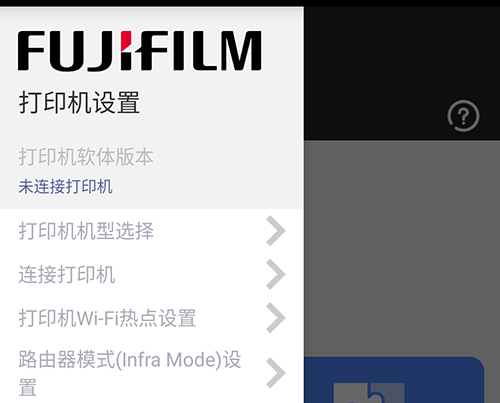
具体的操作步骤在左上角的设置-打印机机型选择-可以重新选择打印机型号。
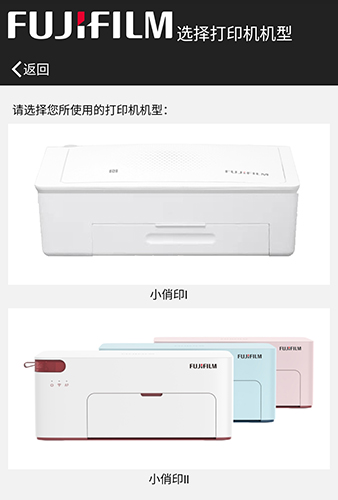
将打印机和手机连接于同一局域网,然后点击连接打印机,等待连接成功就可以了。另外支持NFC的安卓手机可以通过NFC触碰快速链接。
连不上小俏印
设置手机的WiFi(5G频段不支持,支持2.4G频段),首次使用把您的手机蓝牙打开,打开打印机电源--按下直连按钮,WiFi灯会显示黄色--在富士APP设置里选择好机型--在APP设置里选择路由器模式--输入您的WiFi的账户密码--点击配网--选择手机的蓝牙设备,即可配网。
打开打印机电源--按下直连按钮,WiFi灯会显示黄色--再次短按一下直连键(按一下就行),直连灯会显示黄色--然后在手机WiFi设置里找到打印机的WiFi链接即可-在手机相册找到打印照片打印 (或者在富士打印APP选择二代机型后在APP内选择照片打印)。
更新日志
当前版本:5.24.E03-CN
更新内容:
1.新增了小俏印2Pro打印机的打印功能;
2.优化首页显示;
3.优化打印机机型选择页面显示。




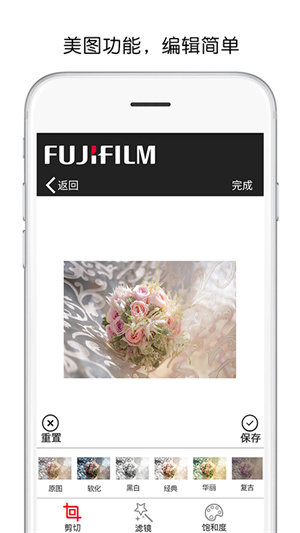
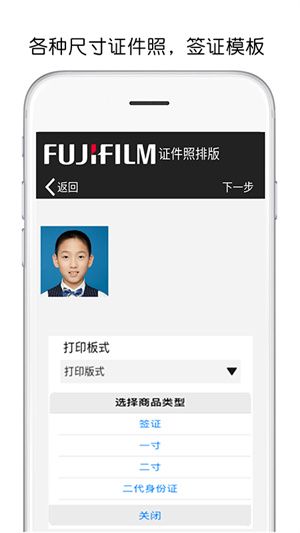

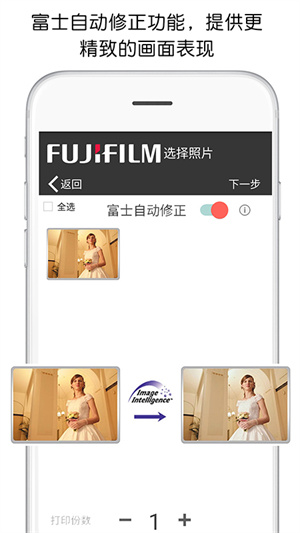











































 浙公网安备 33038202002266号
浙公网安备 33038202002266号